文章过程
一、部署资源环境
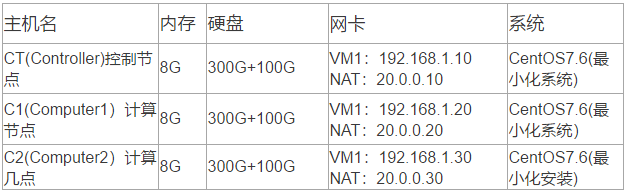
二、搭建思路
1.配置操作系统
2.配置OpenStack运行环境
3.配置OpenStack平台基础服务(rabbitmq,mariadb,memcache,Apache)
三、搭建过程
1. 部署流程
1. 最小化虚拟机
3台节点同步设置
修改为eth0网卡
在安装页面开始时,按tab键输入net.ifnames=0 biosdevname=0,直接回车

默认选择最小化安装

以下和之前一样正常安装
2. 设置网卡
3台同步
安装成功后
切换到root用户,查看网卡是否修改成功为eth0

vi /etc/sysconfig/network-scripts/ifcfg-eth0

vi /etc/sysconfig/network-scripts/ifcfg-eth1
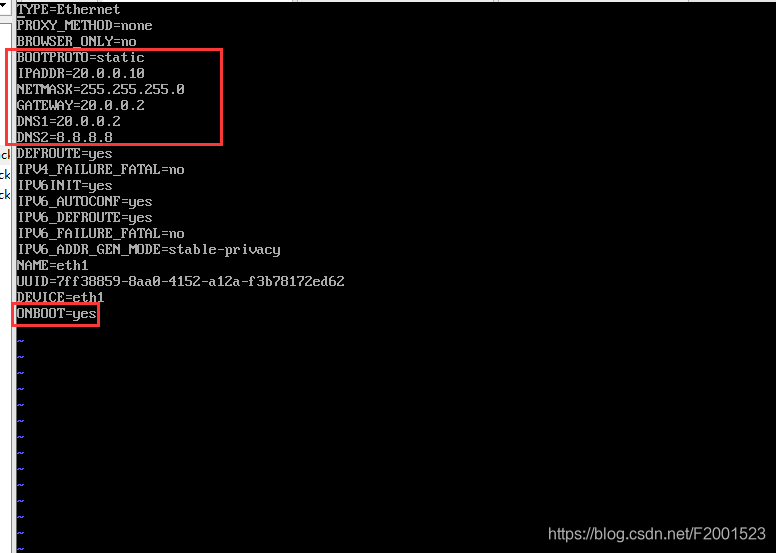
重启网卡
systemctl restart network
ip addr
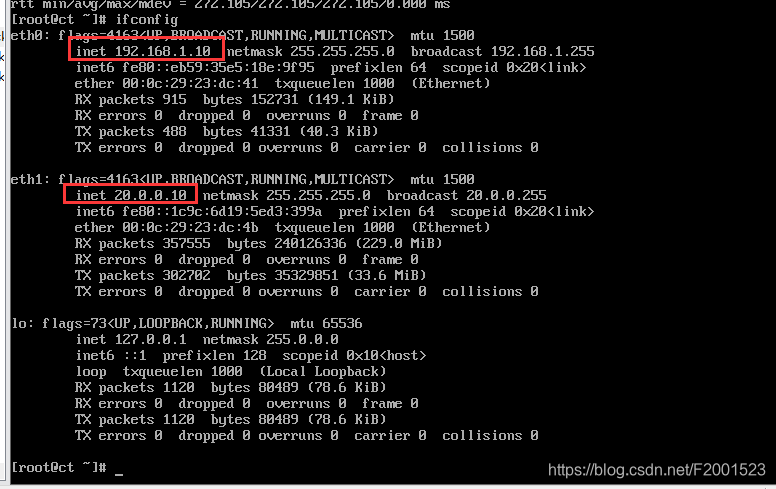
3. 设置免交互
面向3台节点
1.关闭防火墙
systemctl stop firewalld
setenforce 0
systemctl disable firewalld
sed -i 's/SELINUX=enforcing/SELINUX=disabled/g' /etc/selinux/config
2.免交互
vi /etc/hosts #三台主机都要添加
192.168.1.10 ct
192.168.1.20 c1
192.168.1.30 c2
[root@ct ~]# ssh-keygen -t rsa 生成密钥
[root@ct ~]# ssh-copy-id ct 公钥传递
[root@ct ~]# ssh-copy-id c1
[root@ct ~]# ssh-copy-id c2
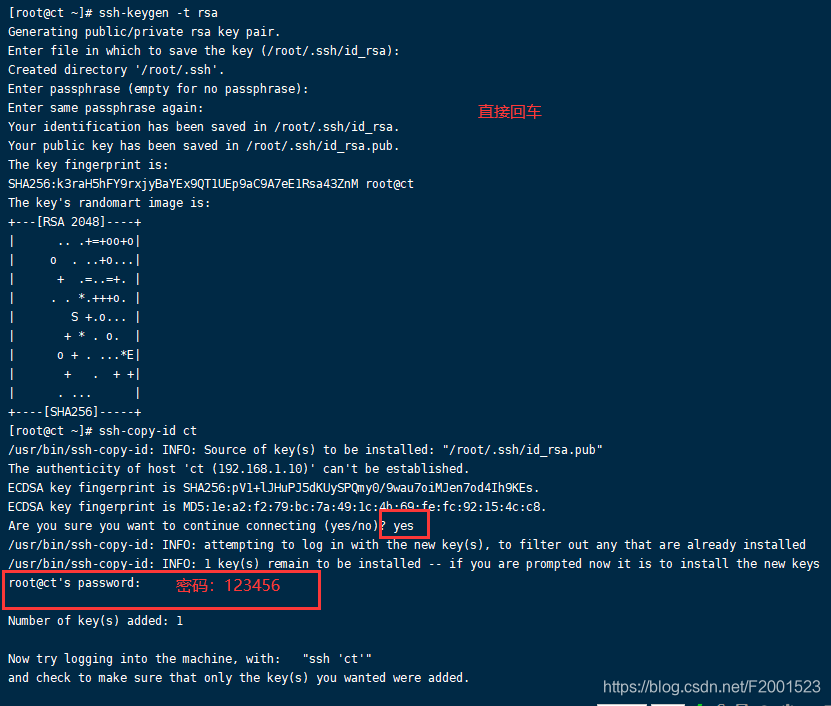
3.测试是否可远程登录
[root@ct ~]# ssh root@c1
Last login: Thu Feb 18 21:50:49 2021 from ct
[root@c1 ~]# exit
登出
Connection to c1 closed.
[root@ct ~]# ssh root@c2
Last login: Thu Feb 18 21:51:13 2021 from c1
[root@c2 ~]# exit
登出
Connection to c2 closed.
4.安装基础环境依赖包
yum -y install net-tools bash-completion vim gcc gcc-c++ make pcre pcre-devel expat-devel cmake bzip2 lrzsz
- net-tools:最小化安装
- bash-completion:自动补全
- pcre:正则表达式
- pcre-devel:正则表达式的库
- expat-devel:C语言的开发库
- lrzsz: 上传和下载的工具
yum -y install centos-release-openstack-train python-openstackclient openstack-selinux openstack-utils
- centos-release-openstack-train:t版的环境
- python-openstackclient:openstack的python客户端
- openstack-selinux:openstack核心安全防护
- openstack-utils:openstack的utils工具
注:以上安装操作可以多安装几次,避免对后期的rabbitmq部署配置引发问题
4. 设置时间同步
1.安装同步软件
[root@ct ~]# yum -y install chrony
2.在控制节点上设置为同步源
[root@ct ~]# vi /etc/chrony.conf
添加修改
server ntp.aliyun.com iburst 设置为时间同步源
allow 192.168.1.0/24 为192.168.1网段提供时间同步
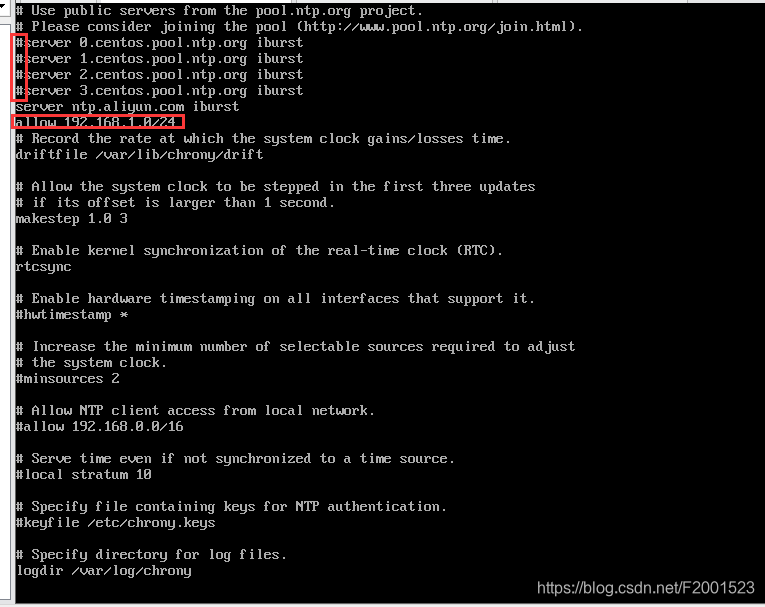
[root@ct ~]# systemctl restart chronyd
[root@ct ~]# systemctl enable chronyd
[root@ct ~]# chronyc sources
210 Number of sources = 1
MS Name/IP address Stratum Poll Reach LastRx Last sample
===============================================================================
^* 203.107.6.88 2 6 17 30 +1810us[+4891us] +/- 23ms
在计算节点1.2上
[root@c1 ~]# vi /etc/chrony.conf
添加
server controller iburst 设置时间同步源为控制节点
[root@compute01 ~]# systemctl restart chronyd
[root@compute01 ~]# systemctl enable chronyd
[root@compute01 ~]# chronyc sources
210 Number of sources = 1
MS Name/IP address Stratum Poll Reach LastRx Last sample
===============================================================================
^* ct 3 6 17 6 -2716ns[ -21us] +/- 23ms
控制时间同步后台进程去搜索关联同步的时间服务器信息
iburst可以直接同步一个大的时间跨度
例如:
刚创建一个虚拟机
时间设置为 2020年8月可以使用iburst直接立刻同步到现在时间2021年1月
不使用iburst,它会以缓慢方式向标准时间进行靠拢
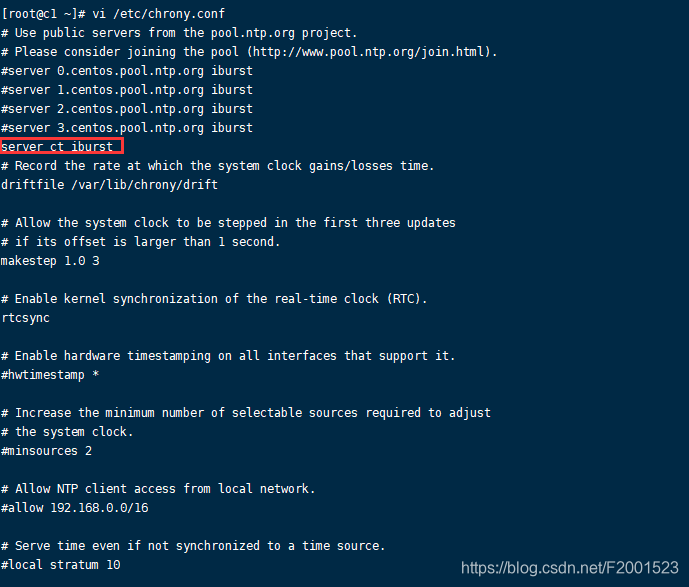
5. 设置任务计划
面向3台节点
[root@ct ~]# crontab -e
*/30 * * * * /usr/bin/chronyc sources >> /var/log/chronyc.log
分钟小时日期月星期 追加 日志文件
[root@ct ~]# date 查看当前时间
2021年 02月 17日 星期三 22:32:10 CST
时间间隔设置不要太小,尽量拉长,因为频次太快,导致日志量越来越大,存储空间受影响
6. 安装配置MariaDB
在ct控制节点上
python2-PyMySQL包用于openstack的控制端连接mysql所需要的模块,如果不安装,则无法连接数据库;此包只安装在控制端
[root@ct ~]# yum -y install mariadb mariadb-server python2-PyMySQL
mariadb-server :mariadb服务器
[root@ct ~]# yum -y install libibverbs 底层库文件
设置mysql配置文件
[root@ct ~]# vi /etc/my.cnf.d/openstack.cnf
添加
[mysqld]
bind-address=192.168.1.10 控制节点局域网地址(绑定内网地址)本地数据库节点ip
default-storage-engine=innodb 默认存储引擎
innodb_file_per_table=on 每张表独立表空间文件(文件存储空间)
max_connections=4096 最大连接数
collation-server=utf8_general_ci 默认字符集(不区分大小写)
character-set-server=utf8 字符集utf8_bin区分大小写
[root@ct ~]# systemctl enable mariadb 自启动数据库
[root@ct ~]# systemctl start mariadb 开启数据库服务
[root@ct ~]# mysql_secure_installation 数据库初始化设置
[root@ct ~]# mysql -uroot -p123456 测试登录数据库
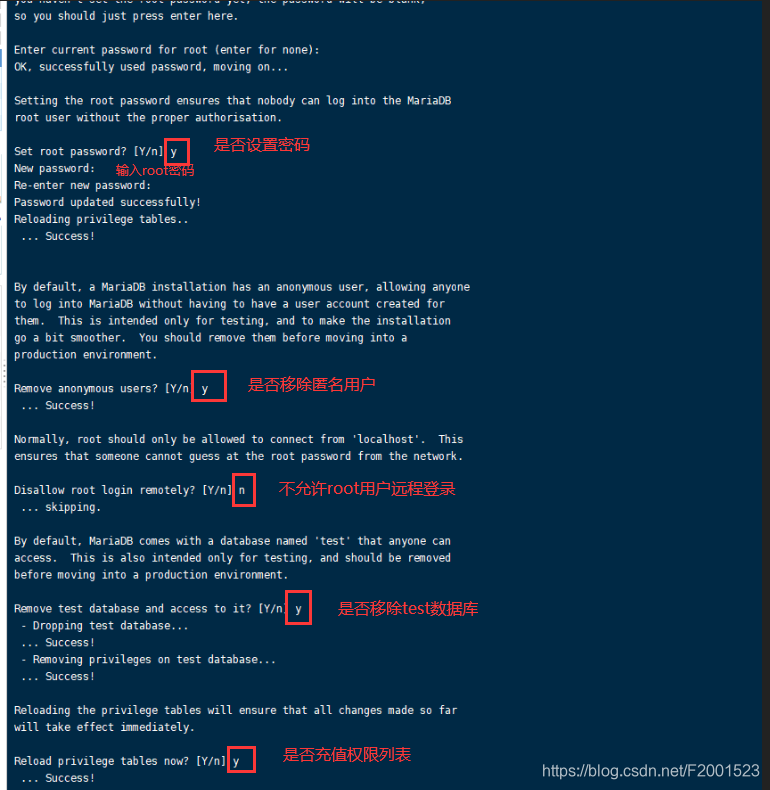
7. 安装RabbitMQ(消息队列)
所有创建虚拟机的指令,控制端都会发送到rabbitmq,node节点监听rabbitmq
1.安装软件
[root@ct ~]# yum -y install rabbitmq-server
[root@ct ~]# systemctl enable rabbitmq-server 自启动
Created symlink from /etc/systemd/system/multi-user.target.wants/rabbitmq-server.service to /usr/lib/systemd/system/rabbitmq-server.service.
[root@ct ~]# systemctl start rabbitmq-server 开启服务
这边自启动的时候会经常报错,报错解决方案
1.检查之前安装的软件环境是否安装成功
2.重新安装完成软件环境,要先杀死rabbitmq的所有进程
kill -9 $(ps -ef|grep rabbitmq|grep -v grep|awk '{print $2}')
2.创建消息队列用户,用于controler和node节点连接rabbitmq的认证
[root@ct ~]# rabbitmqctl add_user openstack RABBIT_PASS
用户名 密码
Creating user "openstack"
因为rabbitmq跑在openstack平台里,作为数据交互和传递的载体时,因为需要被keystone认证,有用户身份来进行管理,便于认证
3.配置openstack用户的操作权限(正则,配置读写权限)
[root@ct ~]# rabbitmqctl set_permissions openstack ".*" ".*" ".*"
Setting permissions for user "openstack" in vhost "/"
4.授予独立的用户身份,读写权限
[root@ct ~]# netstat -anptu | grep 5672
tcp 0 0 0.0.0.0:25672 0.0.0.0:* LISTEN 9369/beam.smp
tcp 0 0 0.0.0.0:15672 0.0.0.0:* LISTEN 9369/beam.smp
tcp6 0 0 :::5672 :::* LISTEN 9369/beam.smp
可查看25672和5672 两个端口(5672是Rabbitmq默认端口,25672是Rabbit的测试工具CLI的端口)
5.查看rabbitmq插件列表
[root@ct ~]# rabbitmq-plugins list
Configured: E = explicitly enabled; e = implicitly enabled
| Status: * = running on rabbit@ct
|/
[ ] amqp_client 3.6.16
[ ] cowboy 1.0.4
[ ] cowlib 1.0.2
[ ] rabbitmq_amqp1_0 3.6.16
[ ] rabbitmq_auth_backend_ldap 3.6.16
[ ] rabbitmq_auth_mechanism_ssl 3.6.16
[ ] rabbitmq_consistent_hash_exchange 3.6.16
[ ] rabbitmq_event_exchange 3.6.16
[ ] rabbitmq_federation 3.6.16
[ ] rabbitmq_federation_management 3.6.16
[ ] rabbitmq_jms_topic_exchange 3.6.16
[ ] rabbitmq_management 3.6.16
[ ] rabbitmq_management_agent 3.6.16
[ ] rabbitmq_management_visualiser 3.6.16
[ ] rabbitmq_mqtt 3.6.16
[ ] rabbitmq_random_exchange 3.6.16
[ ] rabbitmq_recent_history_exchange 3.6.16
[ ] rabbitmq_sharding 3.6.16
[ ] rabbitmq_shovel 3.6.16
[ ] rabbitmq_shovel_management 3.6.16
[ ] rabbitmq_stomp 3.6.16
[ ] rabbitmq_top 3.6.16
[ ] rabbitmq_tracing 3.6.16
[ ] rabbitmq_trust_store 3.6.16
[ ] rabbitmq_web_dispatch 3.6.16
[ ] rabbitmq_web_mqtt 3.6.16
[ ] rabbitmq_web_mqtt_examples 3.6.16
[ ] rabbitmq_web_stomp 3.6.16
[ ] rabbitmq_web_stomp_examples 3.6.16
[ ] sockjs 0.3.4
6.开启rabbitmq的web管理界面的插件,端口为15672(可以通过网页访问,图形化页面)
[root@ct ~]# rabbitmq-plugins enable rabbitmq_management
The following plugins have been enabled:
amqp_client
cowlib
cowboy
rabbitmq_web_dispatch
rabbitmq_management_agent
rabbitmq_management
Applying plugin configuration to rabbit@ct... started 6 plugins.
7.查看端口是否开启
[root@ct ~]# netstat -anptu | grep 5672
tcp 0 0 0.0.0.0:25672 0.0.0.0:* LISTEN 387/beam.smp
tcp 0 0 0.0.0.0:15672 0.0.0.0:* LISTEN 387/beam.smp
tcp 0 0 192.168.1.10:55973 192.168.1.10:25672 TIME_WAIT -
tcp 0 0 192.168.1.10:60816 192.168.1.10:25672 TIME_WAIT -
tcp6 0 0 :::5672 :::* LISTEN 387/beam.smp
8. 访问OpenStack图形化页面
http://192.168.1.10:15672/
默认账号密码都为guest
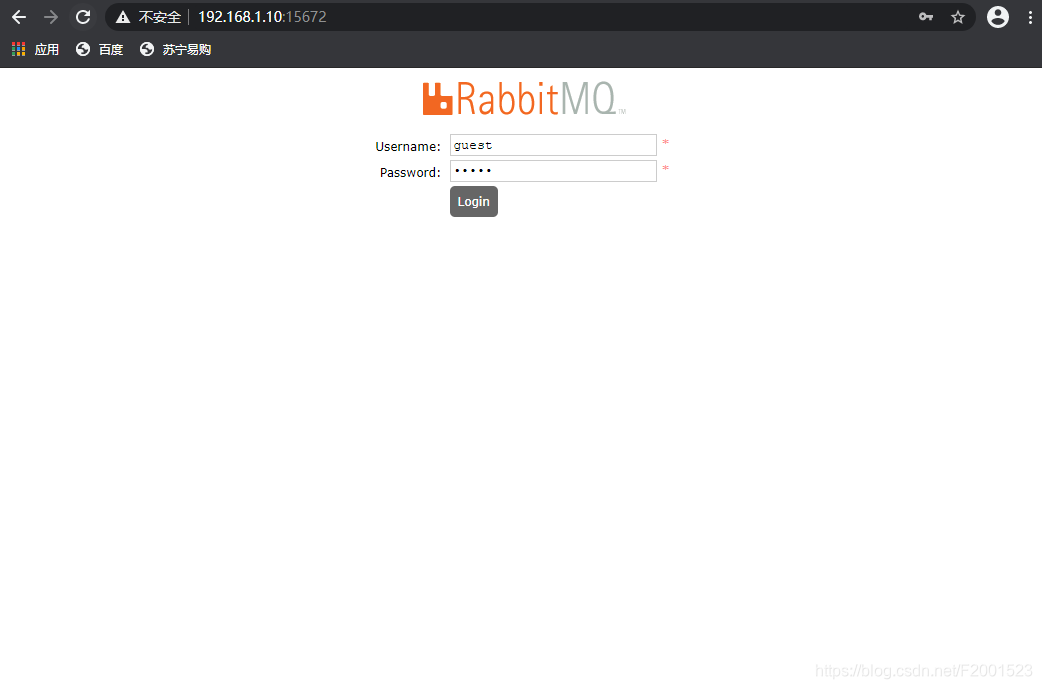
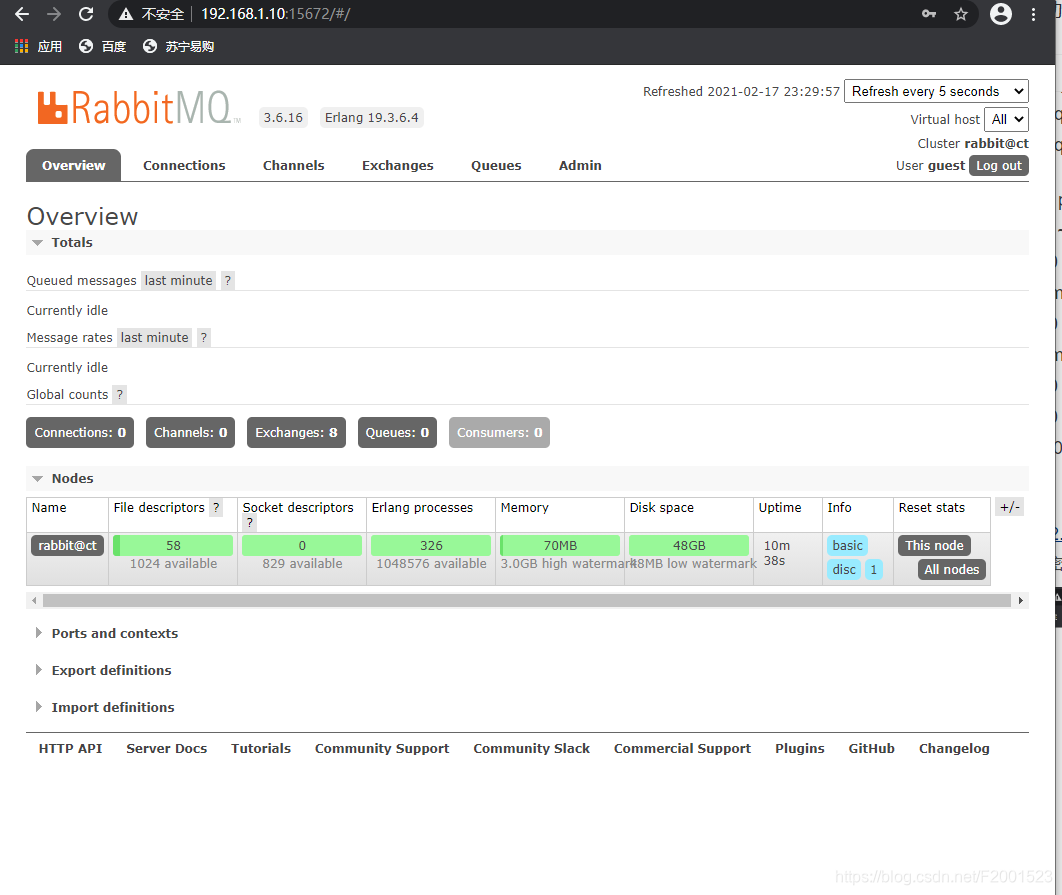
9. 安装memcached
9.1 为什么要安装memcache?
安装memcached是用来存储session(会话)信息;服务身份验证机制(keystone)使用memched来缓存令牌,在登录openstack的dashboard时,会产生一些session信息,这些session信息会存放到memcached中
9.2 介绍一下memcache
Memcached是一个自由开源的, 高性能,分布式内存对象缓存系统。
Memcached是以LiveJourmal旗下Danga Interactive公司的Brad Fitzpatric为首开发的一款软件。现在已成为mixi、hatena、
Facebook. Vox、 LiveJournal等众多服务中提高Web应用扩展性的重要因素
Memcached是一种基于内存的key-value存储,用来存储小块的任意数据(字符串、对象)。这些数据可以是数据库调用、API调用或者是页面渲染的结果
Memcached简洁而强大。它的简洁设计便于快速开发,减轻开发难度,解决了大数据量缓存的很多问题。它的API兼容大部分流行的开发语言。
本质上,它是一个简洁的key-value存储系统。
一般的使用目的是,通过缓存数据库查询结果,减少数据库访问次数,以提高动态Web应用的速度、提高可扩展性。
并且在BAT里,redis已经逐渐取代了memcached,成为分布式场景广泛使用的缓存方案
9.3 安装memcached
[root@ct ~]# yum -y install memcached python-memcached
2.python模块在OpenStack中起到了连接数据库的作用,修改memcached配置文件
[root@ct ~]# vi /etc/sysconfig/memcached
PORT="11211" 默认端口号
USER="memcached" 默认账户名
MAXCONN="1024" 最大连接数
CACHESIZE="64" 缓存大小
OPTIONS="-l 127.0.0.1,::1,ct"
选项 添加主机名,控制节点所在
10. 安装etcd
10.1 etcd特点
简单: 基于HTTP+JSON的API让你可以用CURL命令就可以轻松使用。
安全: 可以选择SSL客户认证机制。
快速: 每个实例每秒支持一千次写操作。
可信: 使用Ralf算法充分实现了分布式。
1.安装etcd
[root@ct ~]# yum -y install etcd
2.修改etcd.conf配置文件
[root@controller ~]# cd /etc/etcd/
[root@controller etcd]# ls -lh
[root@controller etcd]# vi etcd.conf
修改
ETCD_LISTEN_PEER_URLS="http://192.168.1.10:2380"
监听其他etcd member的url(2380端口,集群之间通讯,域名为无效值)
ETCD_LISTEN_CLIENT_URLS="http://192.168.1.10:2379"
对外提供服务的地址(2379端口,集群内部的通讯端口)
ETCD_NAME="controller"
集群中节点标识(名称)
ETCD_INITIAL_ADVERTISE_PEER_URLS="http://192.168.1.10:2380"
该节点成员的URL地址,2380端口:用于集群之间通讯。
ETCD_ADVERTISE_CLIENT_URLS="http://192.168.1.10:2379"
ETCD_INITIAL_CLUSTER="controller=http://192.168.1.10:2380"
ETCD_INITIAL_CLUSTER_TOKEN="etcd-cluster-01" 集群唯一标识,群集名称
ETCD_INITIAL_CLUSTER_STATE="new"
初始集群状态,new为静态,表示单个节点
若为existing,则表示此ETCD服务将尝试加入已有的集群,初始化完成后,会根据自己的集群名称自动寻找其它相同集群名称的ETCD
若为DNS,则表示此集群将作为被加入的对象,等待加入状态
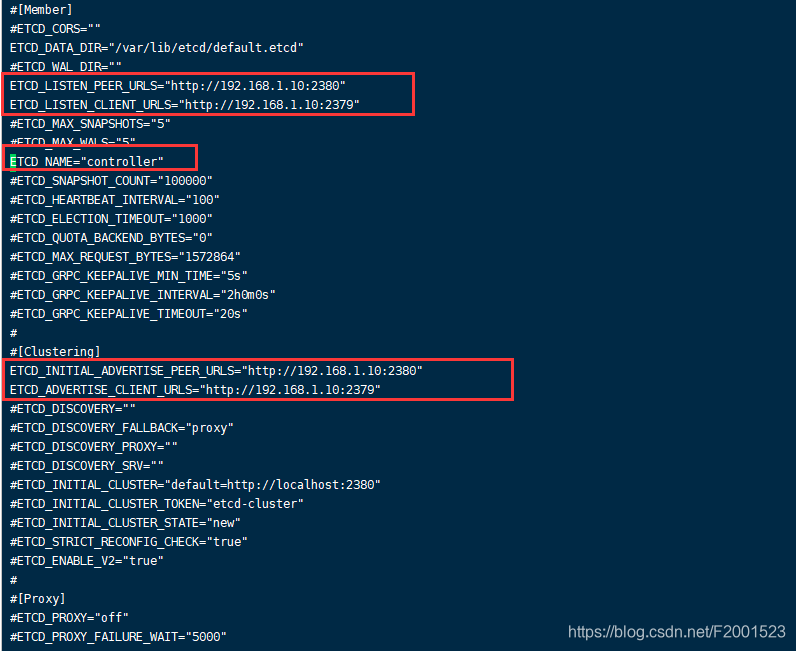

3.设置开机自启动etcd、查看状态
[root@ct etcd]# systemctl enable etcd
Created symlink from /etc/systemd/system/multi-user.target.wants/etcd.service to /usr/lib/systemd/system/etcd.service.
[root@ct etcd]# systemctl start etcd
[root@ct etcd]# systemctl status etcd
● etcd.service - Etcd Server
Loaded: loaded (/usr/lib/systemd/system/etcd.service; enabled; vendor preset: disabled)
Active: active (running) since 三 2021-02-17 23:47:45 CST; 9s ago
Main PID: 32813 (etcd)
CGroup: /system.slice/etcd.service
└─32813 /usr/bin/etcd --name=controller --data-dir=/var/lib/etcd/default.etcd --listen-client-urls=http://192.168.1.10...
2月 17 23:47:45 ct etcd[32813]: 5be5d791bc731f64 received MsgVoteResp from 5be5d791bc731f64 at term 2
2月 17 23:47:45 ct etcd[32813]: 5be5d791bc731f64 became leader at term 2
2月 17 23:47:45 ct etcd[32813]: raft.node: 5be5d791bc731f64 elected leader 5be5d791bc731f64 at term 2
2月 17 23:47:45 ct etcd[32813]: setting up the initial cluster version to 3.3
2月 17 23:47:45 ct etcd[32813]: set the initial cluster version to 3.3
2月 17 23:47:45 ct etcd[32813]: enabled capabilities for version 3.3
2月 17 23:47:45 ct etcd[32813]: published {
Name:controller ClientURLs:[http://192.168.1.10:2379]} to cluster b794a8a3d0704d54
2月 17 23:47:45 ct etcd[32813]: ready to serve client requests
2月 17 23:47:45 ct etcd[32813]: serving insecure client requests on 192.168.1.10:2379, this is strongly discouraged!
2月 17 23:47:45 ct systemd[1]: Started Etcd Server.
4.查看端口
[root@ct etcd]# netstat -anpt | grep 2379
tcp 0 0 192.168.1.10:2379 0.0.0.0:* LISTEN 32813/etcd
tcp 0 0 192.168.1.10:2379 192.168.1.10:50094 ESTABLISHED 32813/etcd
tcp 0 0 192.168.1.10:50094 192.168.1.10:2379 ESTABLISHED 32813/etcd
[root@ct etcd]# netstat -anpt | grep 2380
tcp 0 0 192.168.1.10:2380 0.0.0.0:* LISTEN 32813/etcd